Korjaus: ASUS Vivobook ei muodosta yhteyttä WiFi-verkkoon
Miscellanea / / April 28, 2023
ASUS Vivobook -kannettavat ovat suosittuja kannettavuuden ja suorituskyvyn vuoksi. Joskus näissä kannettavissa tietokoneissa voi kuitenkin olla vaikeuksia muodostaa yhteys WiFi-verkkoihin. Useimmat käyttäjät kohtaavat ongelmia WiFi-verkkojen kanssa, eivät yhteysongelmia. Jos sinulla on ongelmia ASUS Vivobookin yhdistämisessä WiFi-verkkoon, tässä artikkelissa on hyödyllisiä vinkkejä ongelman korjaamiseen. Käsittelemme vianetsintävaiheet, joiden avulla voit tunnistaa ja ratkaista ongelman taustalla olevan syyn ongelmaan ja anna hyödyllisiä vinkkejä varmistaaksesi, että laitteesi voi aina pysyä yhteydessä verkkoon Internet.
Lue myös
ASUS Vivobook ei lataudu, kuinka korjata?
Korjaus: ASUS VivoBook ei käynnisty

Sivun sisältö
- Mikä aiheuttaa sen, että ASUS Vivobook ei muodosta yhteyttä WiFi-verkkoon?
-
Korjaa ASUS Vivobook, joka ei muodosta yhteyttä WiFi-verkkoon
- Korjaus 1: Varmista, että WiFi-sovitin on PÄÄLLÄ
- Korjaus 2: Unohda WiFi-verkko
- Korjaus 3: Käynnistä järjestelmä uudelleen
- Korjaus 4: Päivitä langattomat ohjaimet
- Korjaus 5: Poista ja asenna ohjaimet uudelleen
- Korjaus 6: Palauta verkkoasetukset
- Korjaus 7: Palauta järjestelmäsi tehdasasetukset
-
Usein Kysytyt Kysymykset
- Kuinka yhdistän ASUS Vivobookin WiFi-verkkoon?
- Miksi ASUS Vivobookini ei muodosta yhteyttä WiFi-verkkoon?
- Kuinka nollaan verkkosovittimen ASUS Vivobookissa?
- Kuinka yhdistän ASUS Vivobookin WiFi-verkkoon?
- Mitä muita vianetsintävaiheita on, jotta ASUS Vivobook saa yhteyden WiFi-verkkoon?
- Tuetut mallit:
- Johtopäätös
Mikä aiheuttaa sen, että ASUS Vivobook ei muodosta yhteyttä WiFi-verkkoon?
On useita mahdollisia syitä sille, miksi ASUS Vivobook ei muodosta yhteyttä WiFi-verkkoon, mukaan lukien:
- Langatonta reititintä ei ole määritetty oikein.
- Langaton signaali on liian heikko tai seinät, huonekalut tai muut esineet estävät sen.
- ASUS Vivobookin langatonta sovitinta ei ehkä ole asennettu tai määritetty oikein.
- Langattomat ohjaimet voivat olla vanhentuneita.
- Reititin on ylikuormitettu tai toimii väärin.
- WiFi-verkon nimi tai salasana on virheellinen.
- Verkko ei lähetä.
- Langaton verkko on liian kaukana.
Korjaa ASUS Vivobook, joka ei muodosta yhteyttä WiFi-verkkoon
Kuten tiedät, ASUS Vivobook on tehokas kannettava tietokone, joka on suunniteltu tekemään tietojenkäsittelystä helpompaa ja tehokkaampaa. Joskus käyttäjillä voi kuitenkin olla ongelmia, kun Vivobook ei muodosta yhteyttä WiFi. Tämä voi olla turhauttava ongelma, koska se voi estää pääsyn Internetiin ja muuhun verkkoon palvelut. Jos et muodosta yhteyttä WiFi-verkkoon, voit korjata tämän ongelman seuraamalla joitain ratkaisuja.
Korjaus 1: Varmista, että WiFi-sovitin on PÄÄLLÄ
Jos sinulla on ongelmia ASUS Vivobookin yhdistämisessä WiFi-verkkoon, varmista ensin, että WiFi-sovitin on päällä. Tämä voidaan tehdä avaamalla laitteen asetukset ja ottamalla käyttöön WiFi-sovitin. Joskus asetus poistetaan automaattisesti käytöstä, minkä vuoksi WiFi-yhteyttä ei muodosteta järjestelmään. Jos sovitin on jo käytössä, seuraava vaihe on varmistaa, että oikea WiFi-verkko on valittuna ja että verkon salasana on syötetty oikein.
Korjaus 2: Unohda WiFi-verkko
Seuraava asia on unohtaa WiFi-verkko, jos verkkoa ei vieläkään ole yhdistetty järjestelmään. Voit kuitenkin unohtaa kannettavan tietokoneen WiFi-verkon ja etsiä sitten yhteyden uudelleen käytettävissä olevista WiFi-verkoista. Valitse ensin näytön oikeassa alakulmassa olevasta tehtäväpalkista "WiFi" ja valitse "Unohda".
Mainokset
Salasanan unohtamisen jälkeen WiFi-verkko katoaa yllä olevasta luettelosta. Nyt voit muodostaa yhteyden WiFi-verkkoon uudelleen kirjoittamalla salasanan ja noudattamalla valtuustietoja.
Korjaus 3: Käynnistä järjestelmä uudelleen
Uudelleenkäynnistys voi usein olla tehokkain tapa korjata ongelma, jos kannettavan tietokoneen kanssa on tekninen ongelma. Kannettavan tietokoneen uudelleenkäynnistys sulkee kaikki käynnissä olevat ohjelmat, tyhjentää muistiin tallennetut väliaikaiset tiedostot ja voi usein korjata pienet tekniset ongelmat. Jos edessäsi on WiFi-verkko, joka ei muodosta yhteyttä kannettavaan tietokoneeseen, yritä käynnistää kannettava tietokone uudelleen. Käynnistä kannettava tietokone uudelleen seuraavasti:
- Siirry aloitusnäyttöön ja paina Windows-avain näppäimistöllä.

2. Paina Virta-kuvake ja valitse Uudelleenkäynnistää yllä olevasta vaihtoehdosta.

3. Kun kannettava tietokone on sammutettu, paina virtanappi kytkeäksesi sen takaisin päälle.
Jos kannettavan tietokoneen uudelleenkäynnistys ei korjaa ongelmaa, sinun on ehkä suoritettava lisätoimenpiteitä, kuten päivitettävä käyttöjärjestelmä tai suoritettava virustarkistus.
Korjaus 4: Päivitä langattomat ohjaimet
Mainos
Toinen helpoin tapa korjata ongelma on päivittää ohjain uusimpaan versioon. Joskus langaton ohjain on vanhentunut. Yritä päivittää versio uusimpaan versioon, joka auttaa sinua ratkaisemaan kannettavan tietokoneen WiFi-verkon. Päivitä kannettavan tietokoneen ohjain uusimpaan versioon seuraavasti:
- Lehdistö Windows-näppäin + X ja valitse Laitehallinta yllä olevasta listasta.

2. Napauta vieressä olevaa vasenta nuolta Verkkosovittimet.
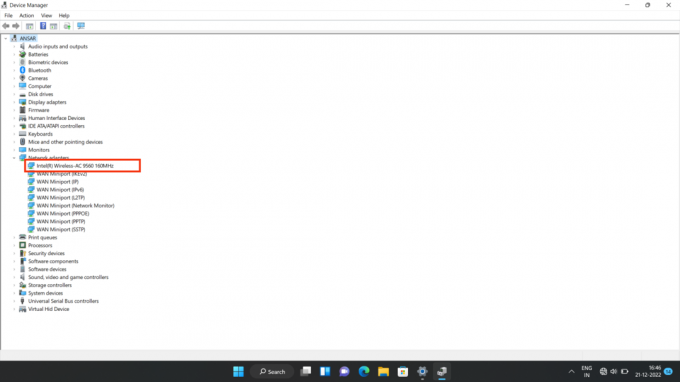
3. Napsauta hiiren kakkospainikkeella Intel (R) Wireless -AC 9560 160MHz ja valitse Päivitä ohjain.

4. Valitse nyt Hae ohjaimia automaattisesti.

5. Viimeistele päivitys noudattamalla näytön ohjeita.
Korjaus 5: Poista ja asenna ohjaimet uudelleen
Ajurit ovat tietokoneesi olennaisia osia, joiden avulla voit käyttää erilaisia laitteita ja ohjelmistoja. Joskus ajurit voivat vioittua tai vanhentua, mikä voi johtaa erilaisiin ongelmiin. Tässä tapauksessa saattaa olla tarpeen poistaa ohjaimet ja asentaa ne uudelleen järjestelmän palauttamiseksi aiempaan tilaan. Ohjainten asennuksen poistaminen ja uudelleenasentaminen voi olla vaikeaa, mutta usein se on välttämätöntä, jotta järjestelmäsi toimii sujuvasti. Jos ohjaimen päivittäminen ei korjaa ongelmaa, on suositeltavaa poistaa ohjain ASUS-kannettavasta tietokoneesta ja asentaa se uudelleen. Voit poistaa ohjaimet ja asentaa ne uudelleen seuraavasti:
- Lehdistö Windows-näppäin + X ja valitse Laitehallinta yllä olevasta listasta.

2. Napauta vieressä olevaa vasenta nuolta Verkkosovittimet.
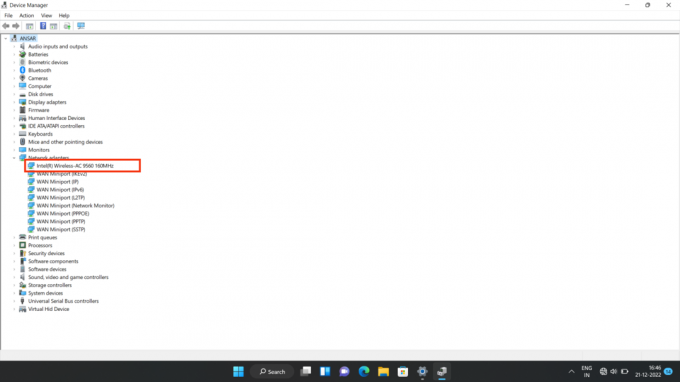
3. Napsauta hiiren kakkospainikkeella Intel (R) Wireless -AC 9560 160MHz ja valitse Poista laite.

4. Napauta nyt Poista asennus sen vahvistamiseksi.

5. Kun olet poistanut verkkosovittimen, napsauta Toiminta ja valitse Etsi laitteistomuutokset. Kannettava tietokone asentaa langattoman verkon uudelleen, ja järjestelmä näyttää Verkkosovittimet vaihtoehto taas.
6. Yritä asentaa ajurit uudelleen. Voit kuitenkin ladata ajurit myös osoitteesta ASUS-tukisivusto. Jos olet yrittänyt poistaa ja asentaa ohjaimia uudelleen, mutta kohtaat silti ongelman, yritä korjata ongelma toisella ratkaisulla.
Korjaus 6: Palauta verkkoasetukset
Tämä poistaa kaikki viimeisimmät verkkosovittimet ja asettaa verkkokomponentit alkuperäisiin oletusasetuksiinsa. Jos WiFi-verkko ei muodosta yhteyttä kannettavaan tietokoneeseen, yritä palauttaa verkkoasetukset oletusasetuksiin ja alkuperäisiin asetuksiin. Se auttaa sinua ratkaisemaan ongelman ilman muita toimenpiteitä. Voit nollata ASUS VivoBookin verkkoasetukset seuraavasti:
- Lehdistö Windows-näppäimet näppäimistöllä ja valitse asetukset.
- Valitse tästä Verkko ja Internet vaihtoehdosta.

3. Valitse nyt Verkon lisäasetukset ja napauta Verkon nollaus.

4. Näpäytä Nollaa nyt ja vahvista se napsauttamalla Joo.

Korjaus 7: Palauta järjestelmäsi tehdasasetukset
Tehdasasetusten palautus on prosessi, jolla järjestelmä palautetaan alkuperäiseen, käyttövalmiiksi tilaan. Tämä tarkoittaa kaikkien tietojen ja asetusten poistamista ja järjestelmän alkuperäisen ohjelmiston uudelleenasentamista. Tehdasasetusten palautusta käytetään usein viimeisenä keinona korjata järjestelmä, joka ei toimi oikein tai on saastunut haittaohjelmista. Jos olet kokeillut kaikkia yllä olevia ratkaisuja, mutta WiFi-verkko ei vieläkään muodosta yhteyttä, yritä palauttaa kannettavan tietokoneen tehdasasetukset noudattamalla ohjeita.
- Lehdistö Windows-näppäimet näppäimistöllä ja valitse asetukset.
- Tästä napauta Järjestelmä.
- Vieritä alas ja valitse Elpyminen yllä olevasta vaihtoehdosta.

4. Näpäytä Palauta PC ja valita Pidä tiedostoni kahdesta yllä olevasta vaihtoehdosta.

5. Kannettava tietokone käynnistyy automaattisesti uudelleen ja odottaa muutaman minuutin käynnistymistä.
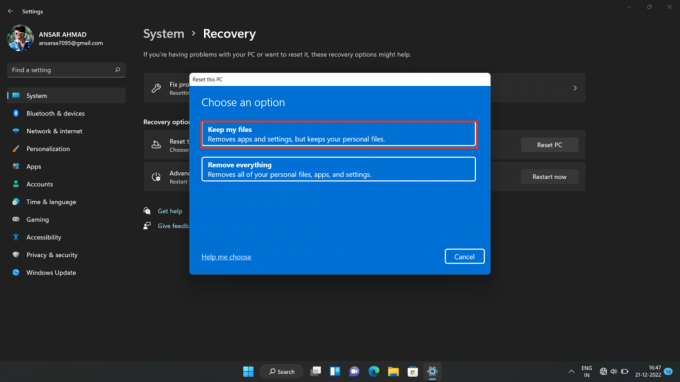
6. Yritä muodostaa yhteys WiFi-verkkoon antamalla salasana.
Huomautus: Tehdasasetusten palauttaminen kannettavassa tietokoneessa poistaa kaikki tiedot, joten muista varmuuskopioida kaikki tärkeät tiedostot ja asiakirjat ennen kuin jatkat.
Usein Kysytyt Kysymykset
Kuinka yhdistän ASUS Vivobookin WiFi-verkkoon?
Voit yhdistää ASUS Vivobookin WiFi-verkkoon avaamalla Windowsin Asetukset-sovelluksen, valitsemalla Verkko ja Internet, valitsemalla WiFi ja valitsemalla sitten verkko, johon haluat muodostaa yhteyden. Anna verkon salasana pyydettäessä ja napsauta sitten Yhdistä.
Miksi ASUS Vivobookini ei muodosta yhteyttä WiFi-verkkoon?
Voi olla useita syitä, miksi ASUS Vivobook ei ole yhteydessä WiFi-verkkoon. Tarkista, että verkko, jota yrität yhteys on kantaman sisällä, että verkkosi toimii oikein ja että ASUS Vivobookin asetukset ovat oikein. Jos mikään näistä ratkaisuista ei toimi, yritä nollata verkkosovitin.
Kuinka nollaan verkkosovittimen ASUS Vivobookissa?
Jos haluat nollata verkkosovittimen ASUS Vivobookissa, avaa Windowsin Asetukset-sovellus, valitse Verkko ja Internet, valitse Tila ja valitse sitten Verkon nollaus. Nollaa verkkosovitin noudattamalla ohjeita.
Kuinka yhdistän ASUS Vivobookin WiFi-verkkoon?
Yhdistä ASUS Vivobook Wi-Fi-verkkoon avaamalla Power User -valikko painamalla Windows-näppäintä + X ja valitsemalla sitten Verkkoyhteydet. Napsauta seuraavaksi hiiren kakkospainikkeella WiFi-verkkoasi ja valitse Yhdistä. Anna verkon salasana ja napsauta Yhdistä.
Mitä muita vianetsintävaiheita on, jotta ASUS Vivobook saa yhteyden WiFi-verkkoon?
Muita vianetsintävaiheita ovat ASUS Vivobookin uudelleenkäynnistys, reitittimen tai modeemin uudelleenkäynnistys, löystyneiden johtojen tarkistaminen ja oikean verkon salasanan tarkistaminen. Jos mikään muu epäonnistuu, yritä nollata reititin tai modeemi.
Tuetut mallit:
Asus Vivobook 14
Asus Vivobook 14 OLED
Asus Vivobook 14 Pro
Asus Vivobook 14X
Asus Vivobook 15
Asus Vivobook 13 Slate OLED
Asus Vivobook 16X
Asus Vivobook Pro 15 OLED
Asus Vivobook Pro 15
Johtopäätös
Tässä artikkelissa on useita tapoja ratkaista ongelma, kun ASUS Vivobook ei muodosta yhteyttä WiFi-verkkoon. Useiden kautta vianetsintämenetelmien avulla käyttäjät voivat ratkaista ongelman, jossa ASUS Vivobook ei muodosta yhteyttä WiFi-verkkoon, ja mahdollistaa yhteyden muodostamisen Internetissä. On suositeltavaa, että käyttäjät aloittavat alkeellisimmista vianetsintätekniikoista ja työskentelevät sieltä. Jos mikään näistä tavoista ei auta, käyttäjän tulee ottaa yhteyttä Internet-palveluntarjoajaan tai ASUS: n tekniseen tukeen lisäapua varten.

![Stock ROM -levyn asentaminen Vega Ultima 40: lle [Firmware Flash File]](/f/1f77bd7ac07aebaa817017350361973b.jpg?width=288&height=384)

